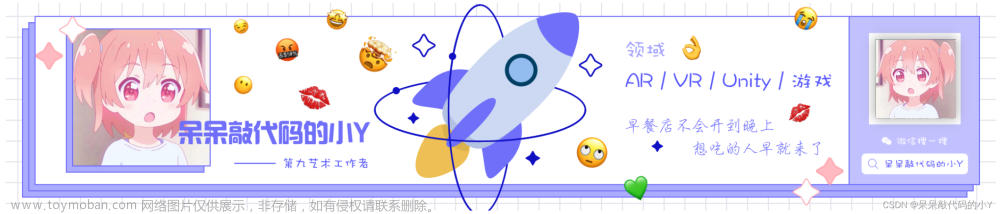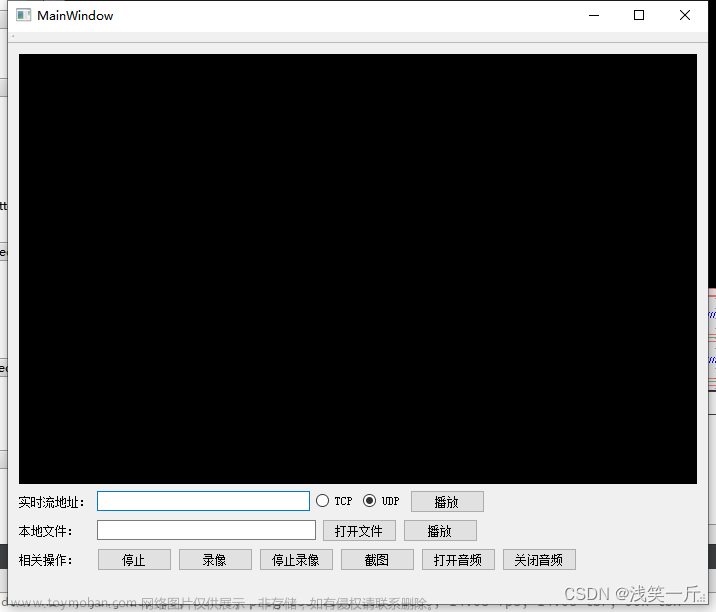测试环境
- MSVC-2015
- Qt 5.14.2
- QCreator
1. libVLC(关键步骤)
参考:心流剑
libVLC 各版本 下载链接
我的下载版本为:3.0.11
- sdk/lib文件夹目录

- qmake vlc 部分的配置(路径根据自己的修改)
- 只需要: libvlc.lib、libvlccore.lib
##################### VLC 库 ############################
INCLUDEPATH += $$PWD/../vlc/sdk/include
LIBS += -L$$PWD/../vlc/sdk/lib
LIBS += -llibvlccore
LIBS += -llibvlc
############ 设置输出路径、文件名、加载的链接库 ###############
CONFIG(debug, debug|release){
DESTDIR =$$PWD/../bin_Debug # 输出目录
TARGET = XVLCDemod # 输出文件名
}
else{
DESTDIR =$$PWD/../bin_Release
TARGET = XVLCDemo
}
- 把 plugins 文件夹、libvlc.dll、libvlccore.dll 复制到 bin_Debug / bin_Release
#include <QCoreApplication>
#ifdef _WIN32
#include <basetsd.h>
typedef SSIZE_T ssize_t;
#endif
#include <QDebug>
#include "vlc/vlc.h"
int main(int argc, char *argv[])
{
// QCoreApplication a(argc, argv);
libvlc_instance_t * pInstance = nullptr;
libvlc_media_player_t * pPlayer = nullptr;
libvlc_media_t * pMedia = nullptr;
libvlc_time_t length;
int width;
int height;
int wait_time = 5000;
//libvlc_time_t length;
/* Load the VLC engine */
pInstance = libvlc_new(0, NULL);
//Create a new item
//Method 1:
//m = libvlc_media_new_location (inst, "file:///F:\\movie\\cuc_ieschool.flv");
//Screen Capture
//m = libvlc_media_new_location (inst, "screen://");
//Method 2:
// 创建一个流媒体(视频/音频对象)
pMedia = libvlc_media_new_path(pInstance, "C:\\Users\\YuLei\\Desktop\\ch4.mp4");
if (!pMedia)
{
qDebug() << "libvlc_media_new_path fail!!!";
return -1;
}
// 创建一个播放窗口(环境),加载流
pPlayer = libvlc_media_player_new_from_media(pMedia);
/* No need to keep the media now */
libvlc_media_release(pMedia);
// play the media_player
libvlc_media_player_play(pPlayer);
//wait until the tracks are created
_sleep(wait_time);
length = libvlc_media_player_get_length(pPlayer);
width = libvlc_video_get_width(pPlayer);
height = libvlc_video_get_height(pPlayer);
printf("Stream Duration: %ds\n", length / 1000);
printf("Resolution: %d x %d\n", width, height);
//Let it play
_sleep(length - wait_time);
// Stop playing
libvlc_media_player_stop(pPlayer);
// Free the media_player
libvlc_media_player_release(pPlayer);
libvlc_release(pInstance);
return 0;
// return a.exec();
}
2. VLC-Qt(关键步骤)
VLC-Qt 下载地址
参考链接1:链接
参考链接2:链接
- v1.1.1版本仅提供源码

- 采用 v1.1.0 版本 链接
 文章来源:https://www.toymoban.com/news/detail-520188.html
文章来源:https://www.toymoban.com/news/detail-520188.html
- qmake 配置
##################### VLC 库 ############################
INCLUDEPATH += $$PWD/../vlc_qt/include
LIBS += -L$$PWD/../vlc_qt/lib
CONFIG(debug, debug|release){
LIBS += -lVLCQtCored
LIBS += -lVLCQtWidgetsd
}
else{
LIBS += -lVLCQtCore
LIBS += -lVLCQtWidgets
}
############ 设置输出路径、文件名、加载的链接库 ###############
CONFIG(debug, debug|release){
DESTDIR =$$PWD/../bin_Debug # 输出目录
TARGET = QVLCDemod # 输出文件名
}
else{
DESTDIR =$$PWD/../bin_Release
TARGET = QVLCDemo
}
抽帧
libVLC
参考链接1
参考链接2文章来源地址https://www.toymoban.com/news/detail-520188.html
/**
* mp:媒体播放器
* lock:回调以锁定视频内存(不能为 NULL)
* unlock:回调以解锁视频内存(如果不需要,则为 NULL)
* display:回调以显示视频(如果不需要,则为 NULL)
* opaque:这三个回调的私有指针(作为第一个参数)
*/
void libvlc_video_set_callbacks( libvlc_media_player_t *mp,
libvlc_video_lock_cb lock,
libvlc_video_unlock_cb unlock,
libvlc_video_display_cb display,
void *opaque );
// 当需要解码新的视频帧时,就会调用 lock 回调。
typedef void *(*libvlc_video_lock_cb)(void *opaque, void **planes);
// 当视频帧解码完成后,将调用 unlock 回调。
typedef void (*libvlc_video_unlock_cb)(void *opaque, void *picture,
void *const *planes);
// 当视频帧需要显示时,将调用 display 回调。
typedef void (*libvlc_video_display_cb)(void *opaque, void *picture);
#include
#include
#include
#include
#include
// 定义输出视频的分辨率
#define VIDEO_WIDTH 640
#define VIDEO_HEIGHT 480
struct Context {
QMutex mutex;
uchar *pixels;
};
static void *lock(void *opaque, void **planes)
{
struct Context *ctx = static_cast(opaque);
ctx->mutex.lock();
// 告诉 VLC 将解码的数据放到缓冲区中
*planes = ctx->pixels;
return nullptr;
}
// 获取 argb 图片并保存到文件中
static void unlock(void *opaque, void *picture, void *const *planes)
{
Q_UNUSED(picture);
struct Context *ctx = static_cast(opaque);
unsigned char *data = static_cast<unsigned char *>(*planes);
static int frameCount = 1;
QImage image(data, VIDEO_WIDTH, VIDEO_HEIGHT, QImage::Format_ARGB32);
image.save(QString("frame_%1.png").arg(frameCount++));
ctx->mutex.unlock();
}
static void display(void *opaque, void *picture)
{
Q_UNUSED(picture);
(void)opaque;
}
int main()
{
const char *localMrl = "Sample.mkv";
struct Context ctx;
ctx.pixels = new uchar[VIDEO_WIDTH * VIDEO_HEIGHT * 4];
memset(ctx.pixels, 0, VIDEO_WIDTH * VIDEO_HEIGHT * 4);
libvlc_instance_t *instance;
libvlc_media_player_t *player;
libvlc_media_t *media;
instance = libvlc_new(0, nullptr);
media = libvlc_media_new_path(instance, localMrl);
player = libvlc_media_player_new_from_media(media);
// 设置回调,用于提取帧或者在界面上显示。
libvlc_video_set_callbacks(player, lock, unlock, display, &ctx);
libvlc_video_set_format(player, "RGBA", VIDEO_WIDTH, VIDEO_HEIGHT, VIDEO_WIDTH * 4);
libvlc_media_player_play(player);
QThread::sleep(10);
libvlc_media_release(media);
libvlc_media_player_release(player);
libvlc_release(instance);
return 0;
}
到了这里,关于用VLC开发视频播放器/组件(两种方式:libVLC / VLC-Qt)的文章就介绍完了。如果您还想了解更多内容,请在右上角搜索TOY模板网以前的文章或继续浏览下面的相关文章,希望大家以后多多支持TOY模板网!